可以指定出详图选项的文档层绘图设定。适用于所有文档类型。
要打开此页面:
请在打开工程图后,单击 选项 (“标准”工具栏),选择 文档属性 选项卡,然后选择 详图。
(“标准”工具栏),选择 文档属性 选项卡,然后选择 详图。
选项
| 显示过滤器 |
选择要作为默认显示的注解类型,或选择显示所有类型。 |
|
| 文字比例 |
对于零件文件和装配体文档,清除
始终以相同大小显示文字可选择注解文字的默认大小比例。
|
|
| 始终以相同大小显示文字 |
选择此选项可将所有注解和尺寸都以相同大小显示(无论是否缩放)。 对工程图而言此选项已禁用,工程图只能缩放文字高度。
|
|
| 仅在创建项目的视图方向上显示该项目(仅限零件和装配体)。 |
仅在模型的方向与添加注解时的方向一致时,选择时才显示注解。 旋转零件或选择不同的视图方向会将注解从显示中移除。 |
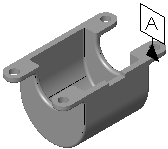 |
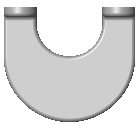 |
| 显示注解/显示装配体注解 |
选择此选项可显示
显示过滤器中选定的所有注解类型。对装配体而言,此选项不仅对属于装配体的注解适用,也对显示在个别零件文档中的注解适用。
|
|
| 为所有零部件使用装配体设定 |
选择此选项可让所有注解的显示采用装配体文档的设定,而忽略个别零件文档的设定。除此选项之外再选择显示装配体注解可显示不同组合的注解。
|
|
| 隐藏悬空尺寸和注解 |
对于零件或装配体,选择此项可隐藏:
- 由已删除特征得出的参考工程图中的悬空尺寸和注解。
- 从抑制的特征得出的悬空参考尺寸
对于工程图,选择以隐藏悬空注解。 |
|
| 在工程图中为 HLR/HLV 使用模型颜色 |
选择以在 HLR/HLV 模式下查看工程图中的零件或装配体的模型颜色。 此设置覆盖 中的颜色。 但任何指定的图层都将覆盖此设置。 |
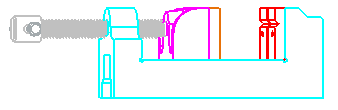 |
| 将子视图链接到父视图配置 |
选定以将子视图(如投影视图)链接到父视图配置。如果链接,更改父视图配置会更改子视图。 |
|
| 输入注解 |
清除 从整个装配体 仅导入顶层装配体注解。 选择以导入所有零部件的注解,这可能会影响性能。
|
|
| 视图生成时自动插入 |
选择:
- 中心符号线 - 孔 - 零件
- 中心符号线 - 圆角 - 零件
- 中心符号线 - 槽口 - 零件
- 暗销符号 - 零件
- 中心符号线 - 孔 - 装配体
- 中心符号线 - 圆角 - 装配体
- 中心符号线 - 槽口 - 装配体
- 暗销符号 - 装配体
-
中心线 将中心线添加到带平行边线的模型面。
如果模型在 大型装配体模式下或者零部件数量超过大型装配体 阈值,即便选中该选项,也不会自动插入中心线。
- 零件序号 将零件序号添加到所有可见的部件,并且在多个视图中无重复
- 为工程图标注的尺寸 将尺寸添加到模型,并且在多个视图中无重复
尺寸在零件草图中以为工程图标注表示。
|
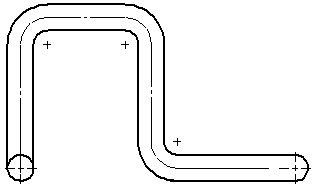 |
 |
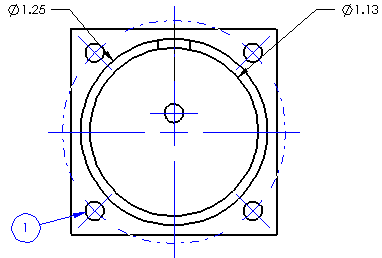 |
| 装饰螺纹线显示 |
选择 高品质 可决定装饰螺纹线应显示还是隐藏。 例如,如果孔(非通孔)位于模型的背面,模型处于前视图中,则装饰螺纹线将被隐藏。 可以在 装饰螺纹线显示 的 工程图视图 PropertyManager 中分别设置每个工程图视图的显示。 |
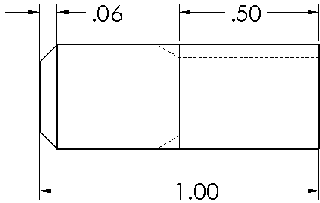 |
| 区域剖面线显示 |
选择 在注解周围显示光环,以显示属于工程图视图或草图,并且位于区域填充上方的尺寸和注解的周围空间。 |
已选择
 |
已清除
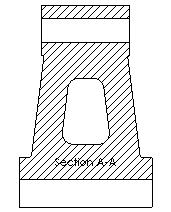 |
| 视图折断线 |
输入:
- 间隔 以设置 断裂视图 中断线之间的距离
- 延伸 以设置断裂视图中超出模型几何体的断线长度
|
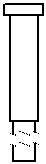 |
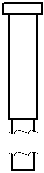 |
 |
| 质量中心 |
输入符号尺寸设置默认符号尺寸值。
选择按视图比例进行缩放以自动为工程视图比例调整质量中心符号比例。
|
|
|
|